Cách khắc phục laptop phải cắm sạc mới lên nguồn hiệu quả

Laptop phải cắm sạc mới lên nguồn là tình trạng khá phổ biến, gây bất tiện khi sử dụng và ảnh hưởng đến khả năng di chuyển, làm việc linh hoạt.
Trong bài viết này, chúng ta sẽ cùng tìm hiểu lý do vì sao xảy ra lỗi laptop phải cắm sạc mới lên nguồn, các biểu hiện thường gặp, nguyên nhân cụ thể và cách khắc phục hiệu quả. Mời bạn theo dõi bài viết dưới đây để có thêm những thông tin hữu ích!
Xem thêm: Pin laptop bị phồng và những nguy hiểm chết người đằng sau!

Biểu hiện của laptop phải cắm sạc mới lên nguồn
Trước khi tìm cách khắc phục, bạn cần nhận biết rõ các dấu hiệu cho thấy laptop đang gặp lỗi liên quan đến nguồn điện. Dưới đây là những biểu hiện phổ biến của lỗi laptop phải cắm sạc mới lên nguồn:
- Khi nhấn nút nguồn trong lúc không cắm sạc, máy không khởi động, không có đèn tín hiệu, không phát ra tiếng quạt hay ổ cứng hoạt động.
- Khi cắm sạc vào, máy mới bắt đầu khởi động như bình thường.
- Pin có thể được hệ điều hành nhận diện nhưng báo 0% hoặc không tăng dù đang sạc.
- Rút sạc trong lúc đang sử dụng sẽ khiến laptop sập nguồn đột ngột.
- Với một số dòng như laptop Asus phải cắm sạc mới lên nguồn, hệ điều hành có thể hiển thị thông báo “battery not detected” hoặc “plugged in, not charging”.
Nếu bạn thấy laptop mình có một hoặc nhiều dấu hiệu trên, rất có thể máy đã gặp lỗi liên quan đến pin hoặc hệ thống cấp nguồn.

Nếu bạn đang tìm một chiếc laptop phù hợp, đừng bỏ qua những mẫu đang được nhiều người quan tâm tại CellphoneS trong danh sách dưới đây nhé!
[Product_Listing categoryid="2197" propertyid="" customlink="https://cellphones.com.vn/laptop/ai.html" title="Danh sách Laptop AI đang được quan tâm nhiều tại CellphoneS"]
Nguyên nhân khiến laptop phải cắm sạc mới lên nguồn
Tình trạng lỗi laptop phải cắm sạc mới lên nguồn có thể xuất phát từ nhiều lý do khác nhau, từ phần cứng đến phần mềm. Dưới đây là những nguyên nhân phổ biến nhất:
- Pin bị chai nặng, hư mạch pin hoặc đã hết chu kỳ sử dụng nên không còn khả năng cung cấp điện cho máy hoạt động độc lập.
- Adapter (cục sạc) cung cấp điện không ổn định, không đủ công suất hoặc bị hỏng nhẹ khiến máy chỉ nhận nguồn khi có adapter mà không nạp vào pin.
- Cổng sạc (jack nguồn) bị lỏng, gãy chân hoặc chập khiến nguồn điện không đi qua được mạch pin như bình thường.
- Bo mạch chủ hoặc mạch sạc trên mainboard gặp sự cố, khiến dòng điện không đi theo quy trình thông thường.
- Hệ thống BIOS hoặc driver quản lý pin bị lỗi, gây ra tình trạng máy không nhận pin hoặc không thể khởi động bằng pin.

Cách khắc phục lỗi laptop phải cắm sạc mới lên nguồn
Để xử lý lỗi này, bạn có thể làm theo các bước dưới đây. Mỗi thao tác sẽ giúp bạn xác định vấn đề nằm ở đâu và có hướng giải quyết phù hợp nhất.
Kiểm tra pin laptop
Trước tiên, bạn nên kiểm tra tình trạng pin để biết pin còn sử dụng được không hay đã bị chai, hỏng nặng. Đây là một bước quan trọng vì pin là nguyên nhân hàng đầu gây ra tình trạng laptop phải cắm sạc mới lên nguồn.
Bước 1: Tải và cài đặt phần mềm kiểm tra pin như BatteryInfoView, HWMonitor hoặc BatteryMon. Đây là các phần mềm miễn phí, nhẹ và dễ dùng.
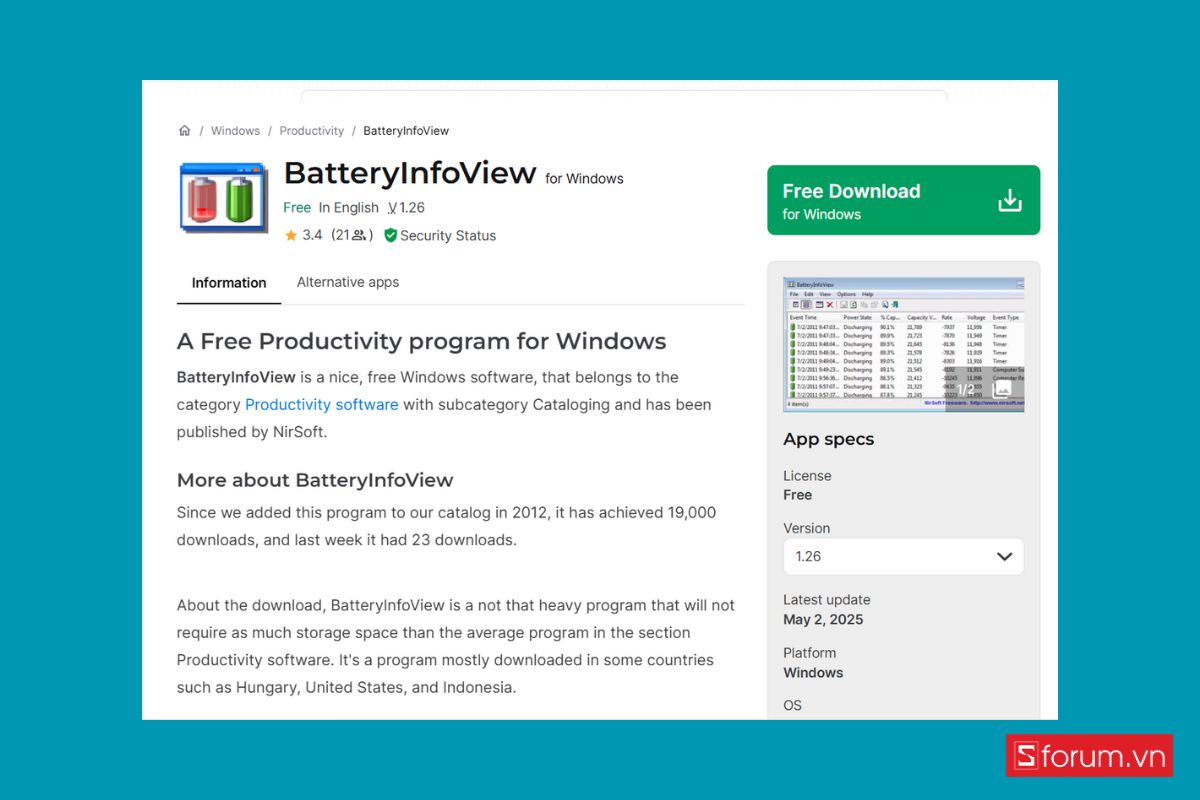
Bước 2: Sau khi cài xong, mở phần mềm lên và kiểm tra thông tin như: dung lượng pin hiện tại, dung lượng thiết kế ban đầu, số lần sạc (cycle count) và tình trạng pin (Good, Poor, Weak...).
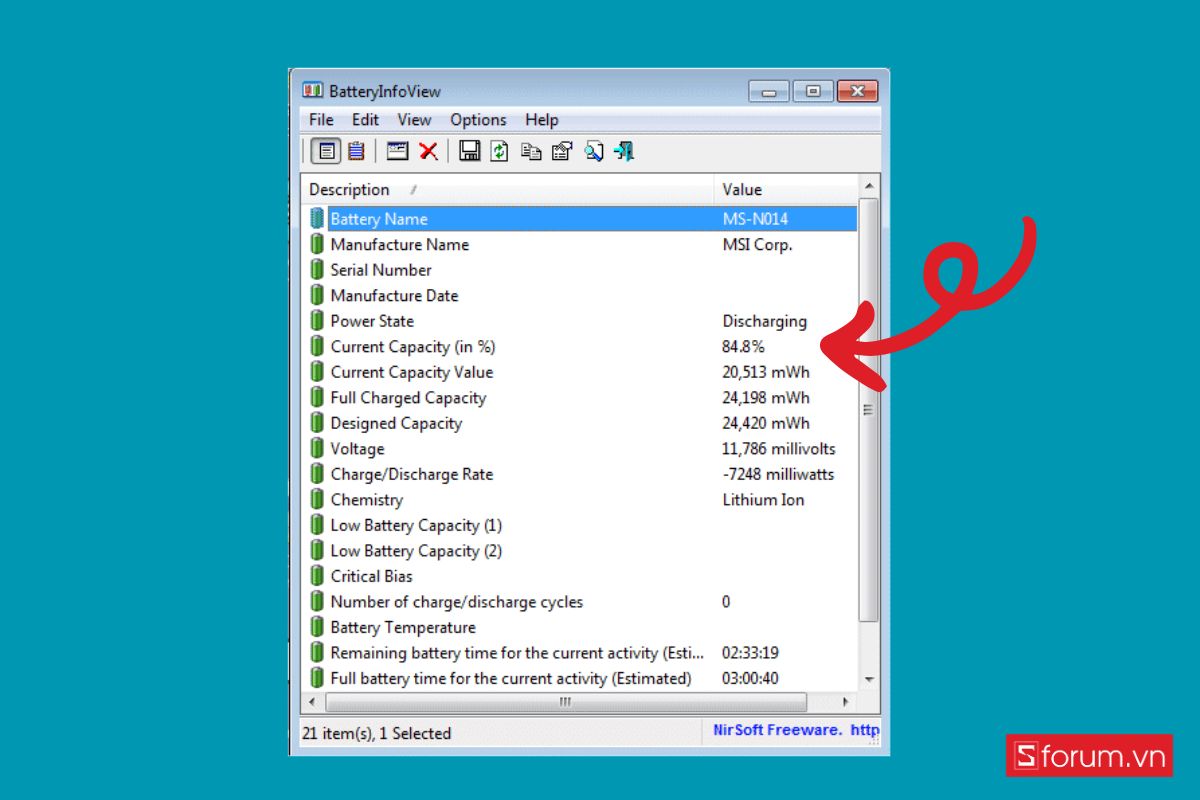
Nếu phần mềm báo pin chỉ còn dưới 30% so với dung lượng thiết kế hoặc hiện thông báo “Replace Battery”, thì bạn nên thay pin mới.
Việc kiểm tra này giúp xác định rõ pin có còn đủ sức cấp nguồn cho máy hay không, từ đó loại trừ hoặc xác định nguyên nhân chính.
Tháo pin và khởi động bằng sạc
Khi pin là loại rời, bạn có thể thực hiện thao tác thử chạy laptop mà không cần đến pin. Cách này đơn giản nhưng hiệu quả để kiểm tra xem lỗi đến từ pin hay từ bộ phận khác.
Bước 1: Tắt hoàn toàn laptop, sau đó tháo pin ra khỏi máy một cách cẩn thận.

Bước 2: Cắm adapter sạc vào laptop và nhấn nút nguồn.

Nếu máy khởi động bình thường, điều đó chứng tỏ adapter và bo mạch vẫn hoạt động tốt, còn pin có thể đã hỏng hoặc không còn khả năng cấp điện cho máy. Đối với máy có pin liền (pin gắn trong main), bạn có thể nhờ kỹ thuật viên hỗ trợ tháo và kiểm tra tương tự để biết tình trạng chính xác hơn.
Cập nhật BIOS và driver pin
Một số trường hợp lỗi laptop phải cắm sạc mới dùng được không xuất phát từ phần cứng mà đến từ phần mềm hoặc driver pin bị trục trặc. Khi đó, việc cập nhật lại driver quản lý pin và BIOS hệ thống có thể là giải pháp hiệu quả, giúp máy hoạt động ổn định trở lại mà không cần cắm sạc liên tục.
Bước 1: Trước hết, bạn hãy mở Device Manager bằng cách nhấn tổ hợp phím Windows + X, sau đó chọn Device Manager trong danh sách hiển thị.
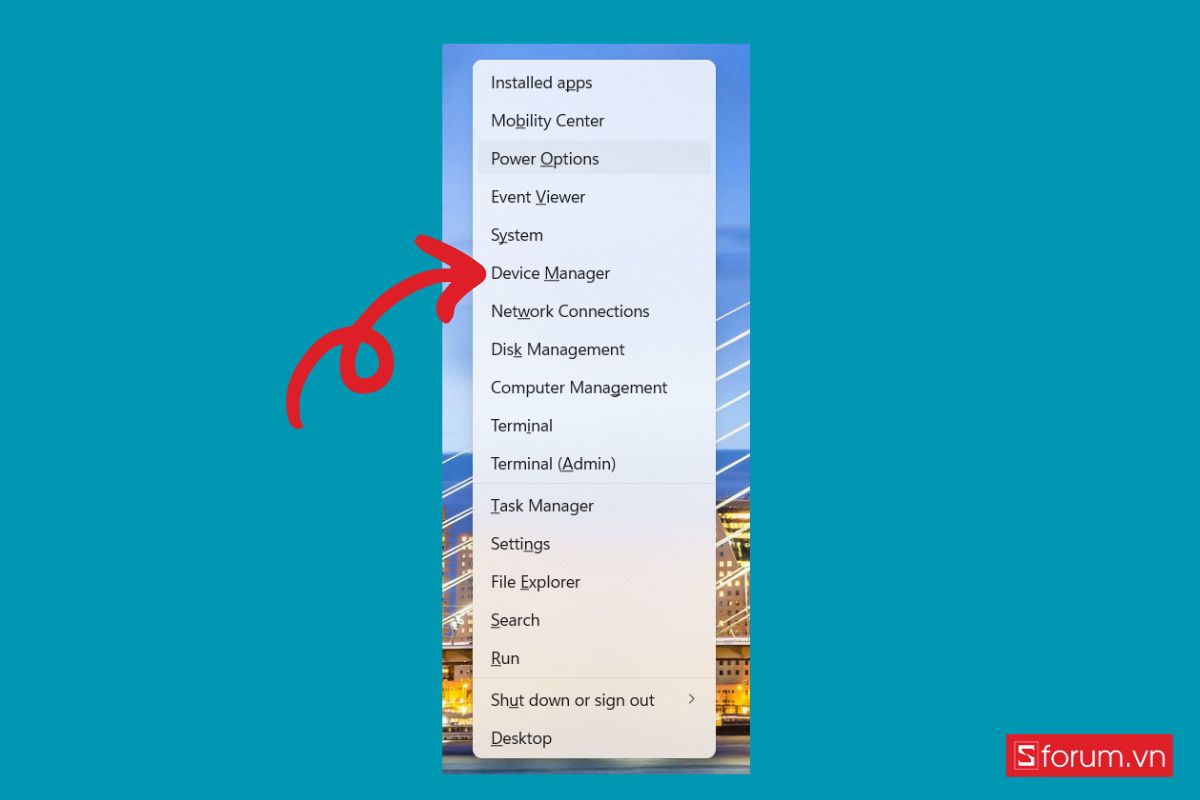
Bước 2: Tiếp theo, trong cửa sổ Device Manager, bạn tìm đến mục Batteries.
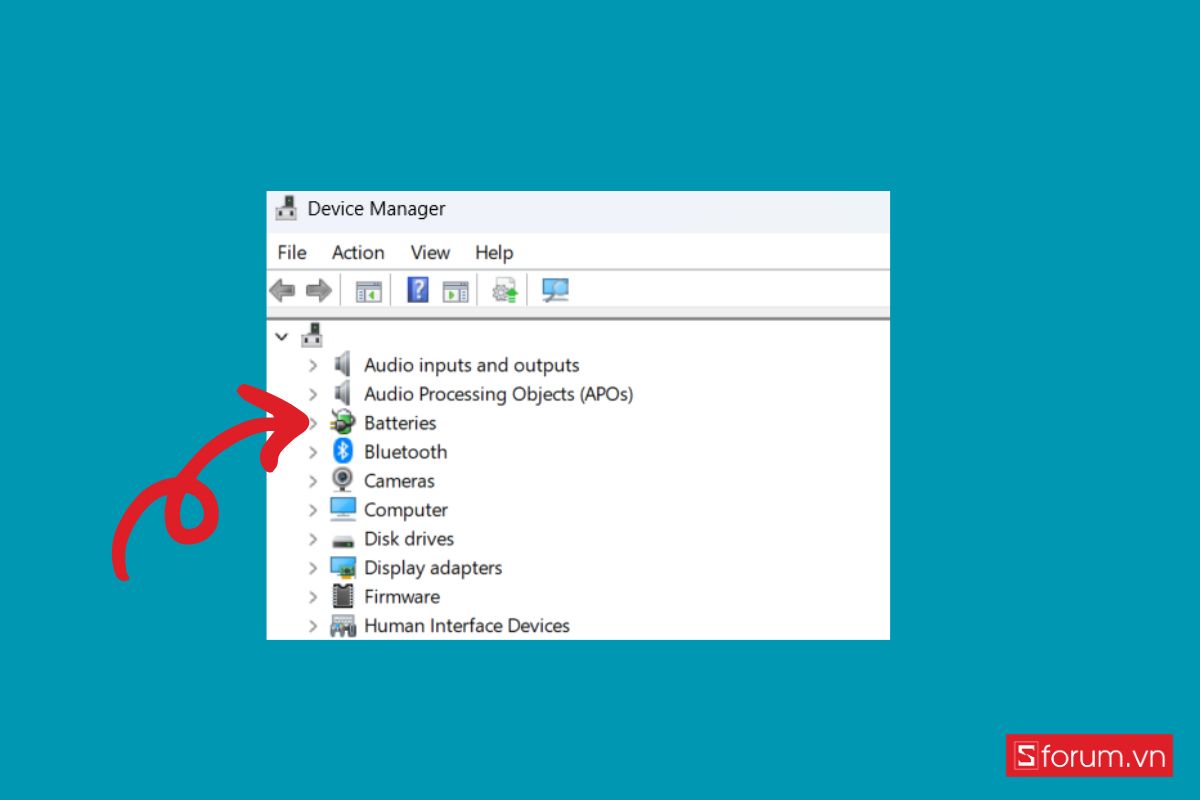
Bước 3: Tại đây, hãy nhấn chuột phải vào dòng có tên “Microsoft ACPI-Compliant Control Method Battery”, sau đó chọn Uninstall device để gỡ bỏ driver pin hiện tại.
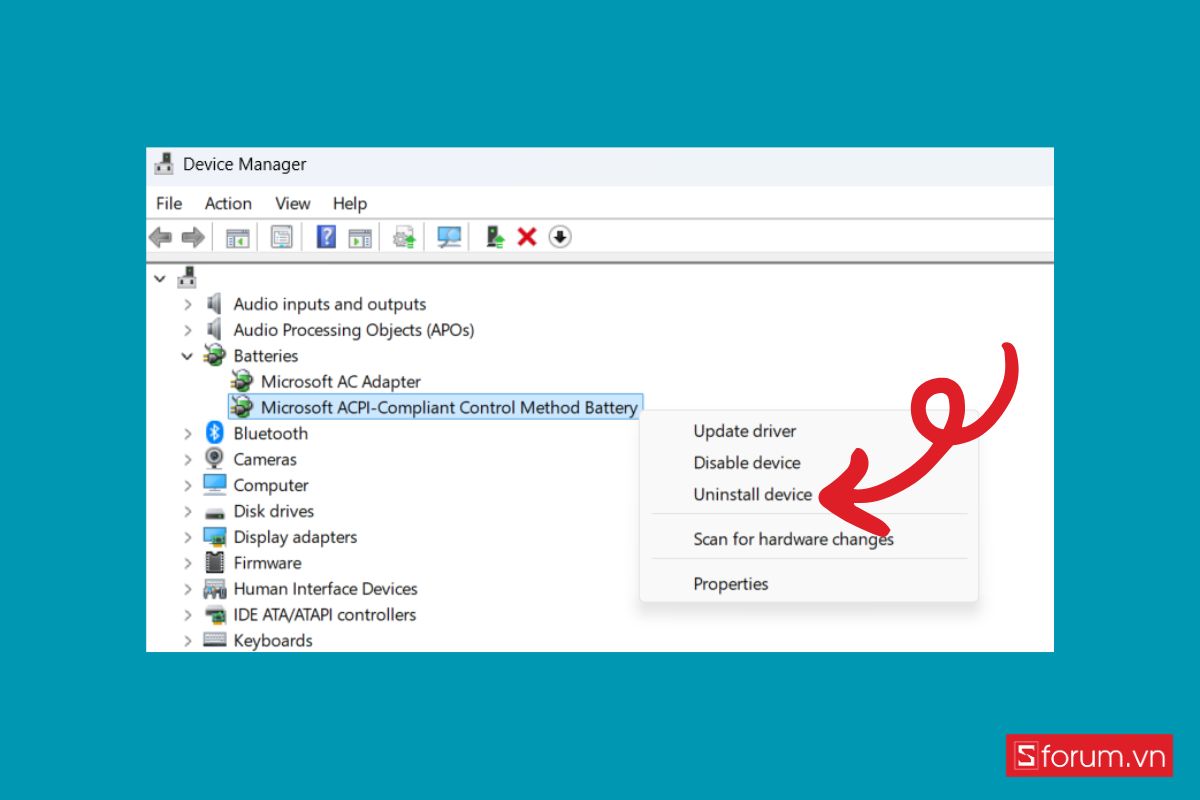
Bước 4: Ngay sau đó, bạn hãy khởi động lại máy. Hệ thống Windows sẽ tự động nhận diện và cài đặt lại driver pin một cách chính xác và đầy đủ. Đây là thao tác đơn giản nhưng đôi khi có thể khắc phục được lỗi không nhận pin hoặc máy không chạy bằng pin.
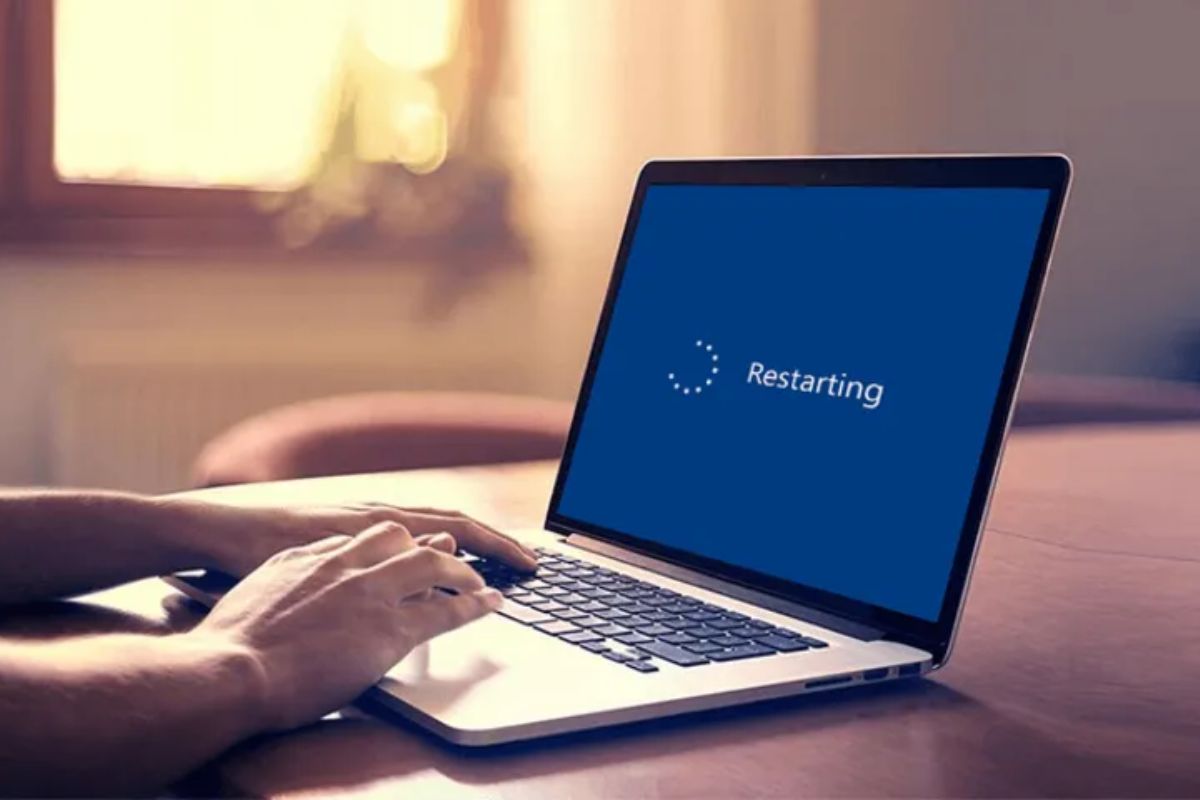
Bước 5: Tiếp tục, bạn cần kiểm tra phiên bản BIOS mà máy đang sử dụng. Để làm điều này, bạn có thể mở System Information bằng cách nhấn Windows + R, gõ msinfo32 rồi nhấn Enter.
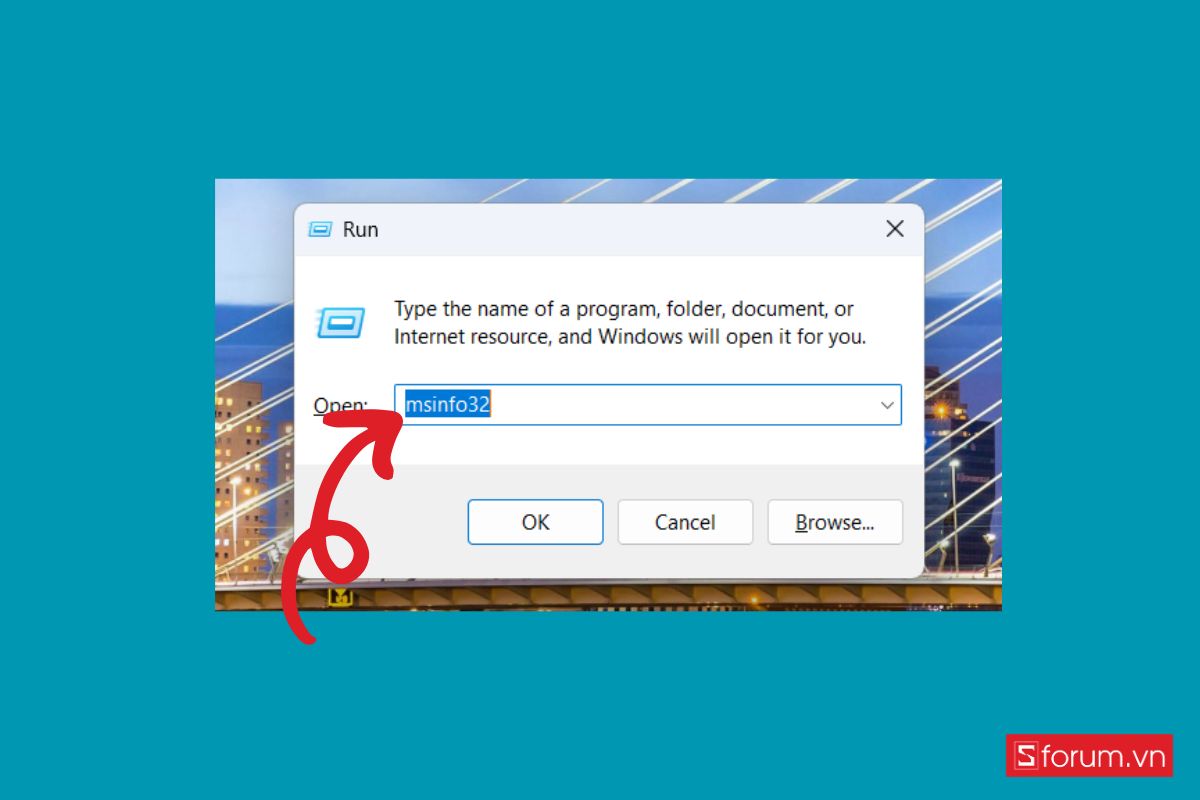
Trong cửa sổ vừa mở, bạn sẽ thấy thông tin về BIOS Version/Date.

Sau khi biết được phiên bản BIOS hiện tại, bạn truy cập vào trang web chính thức của hãng laptop mình đang dùng, ví dụ như Asus, Dell, HP, Lenovo,... Trên trang này, bạn vào mục Support hoặc Tải xuống để tìm phiên bản BIOS mới nhất phù hợp với model máy. Cuối cùng, hãy tải file BIOS và làm theo hướng dẫn cụ thể của nhà sản xuất để cập nhật. Thông thường, quá trình này khá an toàn nếu bạn không làm gián đoạn như rút sạc hoặc tắt máy giữa chừng. Sau khi cập nhật xong, khởi động lại máy và kiểm tra xem máy đã có thể hoạt động bằng pin hay chưa.

Việc cập nhật driver và BIOS không chỉ giúp hệ thống nhận diện pin tốt hơn mà còn khắc phục được nhiều lỗi tiềm ẩn liên quan đến nguồn điện và quản lý năng lượng.
Kiểm tra adapter sạc
Nhiều người chỉ nghĩ rằng adapter đơn thuần là để sạc pin, nhưng trên thực tế, nếu adapter không đủ công suất, cung cấp điện không ổn định hoặc bị lỗi nhẹ bên trong, nó có thể khiến laptop không hoạt động bình thường nếu không cắm sạc. Vì vậy, kiểm tra adapter là một bước cần thiết trong quá trình chẩn đoán lỗi.
Đầu tiên, bạn hãy thử sử dụng một adapter khác cùng loại, đúng công suất và đến từ thương hiệu uy tín để kết nối với laptop. Sau đó, quan sát xem máy có thể hoạt động bình thường mà không cần cắm sạc hay không. Nếu máy hoạt động ổn định, điều đó chứng minh rằng adapter cũ đang gặp vấn đề.

Ngoài ra, bạn cũng nên kiểm tra phần dây sạc xem có bị đứt ngầm, nóng bất thường hoặc có dấu hiệu chảy nhựa hay không. Trong trường hợp bạn đang dùng sạc không chính hãng hoặc sạc có công suất thấp hơn mức khuyến nghị, tốt nhất nên thay bằng bộ sạc chính hãng hoặc đã được nhà sản xuất xác nhận là tương thích.

Mang đến trung tâm kiểm tra
Khi bạn đã thử tất cả các cách như kiểm tra pin, cập nhật BIOS, thay adapter nhưng tình trạng laptop phải cắm sạc mới lên nguồn vẫn không được cải thiện, thì phương án tốt nhất là mang máy đến trung tâm bảo hành hoặc cửa hàng sửa chữa uy tín. Đây là bước quan trọng để tránh làm hỏng thêm thiết bị nếu tiếp tục tự xử lý.
Trước khi đi, bạn nên chuẩn bị trước các thông tin cần thiết như hãng sản xuất, model máy, tình trạng cụ thể đang gặp phải và những bước khắc phục bạn đã thực hiện trước đó. Những thông tin này sẽ giúp kỹ thuật viên chẩn đoán chính xác và nhanh chóng hơn.

Tại trung tâm kỹ thuật, nhân viên sẽ tiến hành kiểm tra toàn diện phần cứng như mạch nguồn, IC sạc, bo mạch chủ hay cả hệ thống pin. Sau khi xác định lỗi, họ sẽ tư vấn cho bạn phương án sửa chữa phù hợp nhất, cân đối giữa chi phí, thời gian và độ an toàn cho máy.
Việc để các chuyên gia xử lý không chỉ đảm bảo độ chính xác khi sửa chữa mà còn giúp bảo vệ các linh kiện quan trọng bên trong máy, tránh rủi ro phát sinh thêm nếu tiếp tục sử dụng thiết bị trong tình trạng lỗi.

Lưu ý để tránh lỗi laptop phải cắm sạc mới lên nguồn
Sau khi đã khắc phục lỗi laptop phải cắm sạc mới lên nguồn, bạn nên duy trì một số thói quen tốt để tránh tình trạng này tái diễn:
- Không cắm sạc liên tục khi pin đã đầy: Việc sạc quá lâu khiến pin dễ chai, giảm tuổi thọ. Nếu có chế độ bảo vệ pin như Battery Health Mode, hãy kích hoạt để giới hạn mức sạc.
- Vệ sinh hệ thống tản nhiệt định kỳ: Bụi bẩn làm laptop nóng nhanh, gây ảnh hưởng đến pin và mạch nguồn. Nên vệ sinh mỗi 3–6 tháng để đảm bảo khả năng tản nhiệt.
- Sử dụng sạc chính hãng, đúng công suất: Tránh dùng sạc trôi nổi vì dòng điện không ổn định có thể làm hỏng pin hoặc bo mạch chủ.

- Kiểm tra pin thường xuyên: Dùng phần mềm để theo dõi độ chai, số lần sạc và thay pin kịp thời nếu hiệu suất giảm.
- Cập nhật BIOS và driver sau mỗi bản nâng cấp hệ điều hành: Việc này giúp hệ thống quản lý pin hiệu quả và giảm lỗi liên quan đến nguồn điện.
- Tránh để máy sập nguồn liên tục: Tắt máy đúng cách khi pin yếu, tránh rút sạc đột ngột vì có thể gây hỏng ổ cứng hoặc hệ thống.
- Đặt máy ở nơi thoáng mát: Hạn chế để laptop trên nệm, chăn hoặc nơi nhiệt độ cao để tránh quá nhiệt ảnh hưởng đến pin.

Việc laptop phải cắm sạc mới lên nguồn là dấu hiệu cho thấy hệ thống điện của máy đang có vấn đề. Tuy không quá nghiêm trọng nếu được phát hiện sớm, nhưng nếu để lâu, nó có thể ảnh hưởng đến tuổi thọ pin và phần cứng bên trong. Hy vọng bài viết về thủ thuật máy tính này sẽ mang đến cho bạn những thông tin hữu ích, cảm ơn đã theo dõi bài viết của Sforum!
- Xem thêm các bài liên quan: Máy tính - Laptop - Tablet








Bình luận (0)